Koble til fra en smartenhet med Wi-Fi Direct Connection (kun for Android)
Hvis du har en Android-enhet som støtter Wi-Fi Direct, kan du koble smartenheten til skriveren i Wi-Fi Direct (Enkelt tilgangspunkt)-tilkobling med Wi-Fi Direct på Android-enheten. Konfigurer nettverksinnstillinger for skriveren din på forhånd.
-
Avhengig av Android-versjon, operativsystemet eller modellen kan det hende du ikke kan koble smartenheten til skriveren via Wi-Fi Direct. Fremgangsmåten for å gjøre dette varierer også. Se i dokumentasjonen for smartenheten for å få vite hvordan du gjør dette.
-
Hvis du ikke kan koble til med fremgangsmåten nedenfor, stiller du skriveren til modusen Wi-Fi Direct (Enkelt tilgangspunkt) og prøver igjen.
-
Bruk Epson iPrint for å fullføre tilkoblingsinnstilingene. Hvis den ikke er installert, installerer du den på smartenheten via URL-adressen eller QR-koden nedenfor.

-
Velg Wi-Fi fra Innstillinger på smartenheten, og aktiver deretter Wi-Fi.
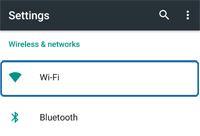
-
Etter å ha aktivert Wi-Fi, klikk på følgende ikon.

-
Velg Avansert.

-
Velg Wi-Fi Direct.

-
Velg skriverens enhetsnavn, og tilkoble deretter via Wi-Fi Direct.

-
Tillatt tilkoblingsforespørselen fra smartenheten på følgende måte på skriverens kontrollpanel.
-
En skriver med kontrollpanelKoble til en smartenhet ved å følge meldingen på skriverens kontrollpanel.
-
En skriver uten kontrollpanel
 -lyset og
-lyset og  -lyset blinker samtidig. Trykk på
-lyset blinker samtidig. Trykk på  -knappen for å tillate tilkoblingen.
Trykk på
-knappen for å tillate tilkoblingen.
Trykk på -knappen hvis du avviser tilkoblingen.
-knappen hvis du avviser tilkoblingen.
-
-
Følg instruksjonene på skjermen og angi hvorvidt du skal registrere enhetsinformasjonen for skriveren.
Merknad:-
Modellene uten et kontrollpanel kan ikke registrere enhetsinformasjonen.
-
Hvis du stadig mottar tilkoblingsforespørsler fra en ukjent enhet, anbefaler vi at du registrerer denne enheten som en avvist enhet.
-
Du kan slette registrert enhetsinformasjon fra skriverens kontrollpanel eller Web Config.
-
-
Kjør Epson iPrint på smartenheten.

-
Klikk på Printer is not selected. eller skrivernavn øverst på skjermen.
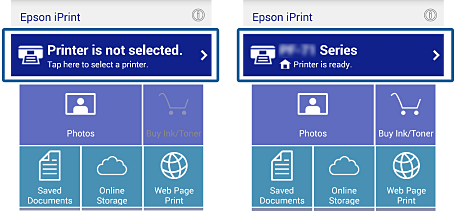
-
Trykk Printer.
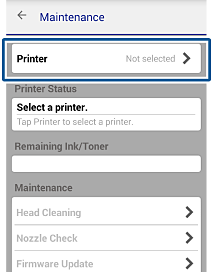
-
Velg skrivernavnet du vil koble til.
Hvis tilkoblingen opprettes, vises gjenværende nivåer for blekk/toner.